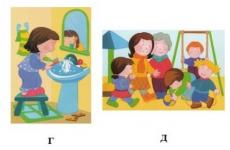Atsisiųskite naujausią rusišką Mazila versiją. Atsisiųskite ir įdiekite savo kompiuteryje „Mozilla Firefox“ naršyklės rusišką versiją
„Firefox“ yra nemokama „Mozilla“ naršyklė. „Firefox“ yra viena populiariausių naršyklių pasaulyje, kartu su Google Chrome. Šioje pamokoje kalbėsime apie tai, kaip atsisiųsti ir įdiegti „Firefox“ savo kompiuteryje.
Skirtingai nei „Internet Explorer“ ar „Safari“, „Firefox“ nėra iš anksto įdiegtas jūsų operacinėje sistemoje. Norėdami naudoti „Firefox“, pirmiausia turite jį atsisiųsti ir įdiegti savo kompiuteryje. Tai labai paprasta ir užtrunka vos kelias minutes.
Norėdami atsisiųsti ir įdiegti Firefox:
Prieiga prie Firefox
- Jei naudojate „Windows“ operacinę sistemą, „Firefox“ spartusis klavišas bus pridėtas prie darbalaukio. Todėl norėdami atidaryti „Firefox“, tereikia dukart spustelėti nuorodą. Taip pat galite atidaryti „Firefox“ iš meniu Pradėti arba užduočių juostoje.
- Jei turite „Mac“, „Firefox“ galite atidaryti aplanke „Programos“. Taip pat galite perkelti „Firefox“ į doką.
Jei norite naudoti „Firefox“ kaip vienintelę žiniatinklio naršyklę, galite nustatyti ją kaip numatytąją naršyklę. Rekomenduojame mokytis.
Susipažinimas su Firefox
Be daugelio kitų naršyklių funkcijų, „Firefox“ siūlo vartotojams daugybę savo unikalių įrankių. „Firefox“ naudoti gana paprasta, tačiau prireiks šiek tiek laiko, kol susitvarkysite su jo sąsaja.

Spustelėkite šį mygtuką, kad atidarytumėte „Firefox“ meniu. Čia galite tvarkyti savo žymes, peržiūrėti atsisiuntimus, eiti į nustatymus ir pan.

Naudodami skirtukus „Firefox“ leidžia viename lange peržiūrėti kelias svetaines. Tiesiog spustelėkite norimą skirtuką, kad peržiūrėtumėte tinklalapį.
Norėdami sukurti naują skirtuką, turite spustelėti mygtuką Atidaryti naują skirtuką arba paspausti spartųjį klavišą Ctrl + T(„Windows“ sistemoje) arba Command + T(„Mac“).
Mygtukai Atgal ir Pirmyn leidžia naršyti tarp svetainių, kuriose neseniai lankėtės.

4) Adreso eilutė
Norėdami naršyti tarp svetainių, naudosite adreso juostą.

5) Pažymėkite puslapį
Spustelėkite žvaigždutę, kad pažymėtumėte atidarytą svetainę, arba paspauskite Ctrl+D („Windows“) arba Command+D („Mac“).
Čia galite atlikti paiešką internete. Tiesiog įveskite paieškos terminą ir paspauskite Enter.
Norėdami pasirinkti sistemą, kuri atliks paiešką, spustelėkite išskleidžiamąją rodyklę.

Spustelėkite čia norėdami peržiūrėti ir tinkinti savo žymes.

8) Atsisiuntimai
Spustelėkite čia norėdami peržiūrėti naujausius atsisiuntimus ir šiuo metu atsisiunčiamus failus.
9) Pagrindinis puslapis Mozilla Firefox
Spustelėkite čia, kad patektumėte į pagrindinį puslapį.
Firefox mobiliesiems įrenginiams
„Firefox“ gali būti naudojama kaip mobiliųjų įrenginių naršyklė. Jis pasiekiamas „Android“ įrenginiams. „Firefox“ programa leidžia naršyti internete, atidaryti kelis skirtukus, ieškoti ir dar daugiau. Jūs netgi galite prisijungti prie „Firefox“ savo kompiuteryje mobilusis įrenginys. Tai leis sinchronizuoti žymes, išsaugotus slaptažodžius, istoriją ir nustatymus tarp savo įrenginių.
„Mozilla Firefox“ yra garsioji „Mozilla“ naršyklė, garsėjanti savo išplėtimu, patikimumu ir visišku atvirumu. Atviras šaltinis– garantuoti, kad programoje nėra šnipinėjimo programų ir kito kenksmingo kodo. Kiekvienas gali nemokamai atsisiųsti „Mozilla Firefox“ ir įsitikinti šios programos aukšta kokybe.
Nuostabiai patogi „Mozilla Firefox“ naršyklės sąsaja kartą ir visiems laikams užkariavo vartotojų širdis. Visokiausius mygtukus ir skydelius programos lange galima perkelti kaip nori ir montuoti ten, kur patogiau juos naudoti. Odos palaikymas perkelia personalizavimą į dar aukštesnį lygį.
Išmaniosios adreso juostos pagalba vartotojas gali nesunkiai rasti norimą svetainę, jei jau joje lankėsi. Automatinis užbaigimas padės rasti reikiamą adresą.
Naudojant skirtukų grupes „Mozilla Firefox“ naršyklėje, labai patogu organizuoti savo darbą internete. Jei nenorite prarasti atidarytų skirtukų ir norite su jais dirbti šiek tiek vėliau, visai nebūtina jų palikti lange, kad jie trukdytų dirbti su kitų temų skirtukais, įkelti kompiuterį ir interneto kanalą . Galite tiesiog perkelti juos į atskirą skirtukų grupę ir grįžti prie jų vėliau.
Kas yra labai patogu, „Mozilla Firefox“ paieškos juosta gali dirbti su įvairiais paieškos varikliais. Štai „Google“, „Yandex“ ir „Wikipedia“... Be to, niekas netrukdo pridėti mėgstamų paieškos sistemų, ieškoti „torrent tracker“ ar socialiniame tinkle.
Universali ir paprasta naudoti naršyklė. Remiantis naujausia statistika, tai trečia pagal populiarumą naršyklė pasaulyje. Didelis našumas, platus funkcionalumas ir prieinama sąsaja daro jį populiariu tiek pradedantiesiems, tiek patyrusiems vartotojams. Jis taip pat yra labai populiarus tarp žiniatinklio valdytojų ir programuotojų. Kompiuteryje naudodami naršyklę „Mozilla Firefox“ galite derinti, patikrinti svetainių, atskirų valdiklių našumą ir dar daugiau. Atsisiųsti Mozilla Firefox rekomenduojama visiems, kurie nori patikimo įrankio darbui su internetu.


Atsisiųskite „Mozilla Firefox“ nemokamai
„Mozilla Firefox“, skirta „Windows“ (42,81 MB)„Mozilla Firefox“, skirta „Android“ (38,42 MB)
„Mozilla Firefox“, skirta „iOS“ (29,61 MB)
„Mozilla Firefox“, skirta „macOS“ (82,61 MB)
„Mozilla Firefox“ naršyklė buvo išleista 2004 m. lapkričio 9 d. Nuo tada jis buvo nuolat optimizuojamas ir tobulinamas. Šis produktas platinamas visiškai nemokamai. Pagrindinis jo privalumas – gausybė plėtinių ir priedų, kuriuos taip pat galima nemokamai parsisiųsti iš interneto. Juos vienodai lengva montuoti ir išimti. Taigi kiekvienas vartotojas turi galimybę pritaikyti „Mozilla Firefox for Windows“ sau, kad darbas internete būtų kuo patogesnis ir patogesnis.
Nemokama „Mozila“ naršyklė turi daug funkcijų. Jo funkcijos apima tinkintą paieškos juostą, skirtukų palaikymą, žymes, sinchronizavimą tarp įrenginių, automatinio užbaigimo funkciją, iššokančiųjų langų blokavimą, javascript palaikymą (su galimybe jį blokuoti), RSS palaikymą tinklalapio mastelio keitimui, atsisiuntimų tvarkyklę, aparatinę įrangą. vaizdo pagreitis. Be to, „Mozilla Firefox“ programa rusų kalba yra stabili veikianti ir atspari bet kokiai kenksmingai įtakai. Taip pat yra tarpinio serverio palaikymas, užtikrinantis anonimiškumą. Naršyklė prisimena lankymosi svetainėse istoriją, o tai leidžia žymiai pagreitinti jų įkėlimą ateityje. Čia pateikiami moderniausi duomenų kaupimo talpykloje algoritmai. Šie du veiksniai užtikrina aukštą našumą.
„Mozilla“ naršyklės dizainas yra paprastas ir prieinamas. Kūrėjas sutelkia dėmesį į maksimalų darbinio lango dydį, kad svetainės būtų rodomos kuo plačiau. Standartinė užduočių juosta yra horizontaliai pačiame ekrano viršuje. Naršyklėje yra daugybė temų ir apvalkalų. Kiekvienas vartotojas gali pasirinkti labiausiai tinkamas variantas. Plėtiniai leidžia tinkinti išvaizda savarankiškai. Pavyzdžiui, galite nustatyti skydelį su dažnai lankomomis svetainėmis kaip pagrindinį puslapį arba galite priskirti svetaines rankiniu būdu.
Naujausioje „Mozilla Firefox 2019“ versijoje visada yra daug naujovių ir patogių patobulinimų. Kūrėjai atidžiai stebi pokyčius šiuolaikinės technologijos, greitai pridedant naujausias žinias į naršyklę. Tai užtikrina aukštą našumą, patikimumą ir saugumą. Naujos naršyklės versijos išleidžiamos bent kartą per ketvirtį.
Atsisiųskite Mozilla Firefox be registracijos ir SMS iš SoftAttack portalo. Šiame puslapyje nauji atnaujinimai pasirodo tiesiogine prasme iškart po to, kai jie pasirodo oficialioje svetainėje. Sąveika tik su pirminiu programinės įrangos šaltiniu garantuoja aukštą šio gaminio kokybę ir absoliutų saugumą vartotojo kompiuteriui.
Šiame straipsnyje mes atidžiau pažvelgsime į visą Mazila Firefox programos atsisiuntimo ir įdiegimo procesą. Kai kuriems šis straipsnis bus labai naudingas, o kitiems ne tiek, nes jis buvo parašytas specialiai pradedantiesiems, kurie nežino, kaip teisingai įdiegti tam tikras programas savo kompiuteryje. Taigi, pradėkime.
Norėdami pradėti diegti nemokamą naršyklę rusų kalba, turime atsisiųsti programinę įrangą iš toliau pateiktos nuorodos.
Atsisiuntę paleiskite atsisiųstą diegimo failą.

Pradėjus diegti, jei jūsų kompiuteryje yra Operacinė sistema„Windows 7“, tada ekrane turėtumėte pamatyti šį pranešimą:

Spustelėkite mygtuką „Paleisti“. Jei jūsų kompiuteryje veikia „Windows XP“, toks pranešimas neturėtų būti rodomas. Taigi, tęskime toliau. Paspaudus mygtuką, programa pradės automatinį išpakavimą:

Baigę pagrindinį išpakavimą, turėtumėte pamatyti kitą langą, svarbiausia, kuriame prasideda visas „Mozilla Firefox“ naršyklės diegimas.

Norėdami pradėti diegti „Mazila Firefox“ naršyklę, spustelėkite mygtuką „Kitas“. Tada pasirenkame diegimo tipą, patyrusiems vartotojams geriausia pasirinkti “Custom installation”, bet mes įdiegsime pagal įprastą tipą, tai yra, paliekame viską nepakeistą ir judame toliau. Spustelėkite mygtuką „Kitas“.

Po to jūsų ekrane pasirodys šis langas:

Čia reikia pasirinkti, ar palikti „Mazila Firefox“ naršyklę kaip pagrindinę naršyklę, ar ne, jei norite nuolat naudoti tik šią naršyklę, tada geriausia palikti varnelę ir spustelėti mygtuką „Įdiegti“. Toliau prasidės diegimas programas.

Laukiame, kol programa baigs įdiegti visus pagrindinius failus jūsų kompiuteryje.

„Mazila Firefox“ naršyklės įdiegimas sėkmingai baigtas. Dabar galite spustelėti mygtuką „Baigti“ ir naudotis šia programa visiškai nemokamai. Jei norite naudoti ne tik „Firefox“ naršyklę, bet ir kitas, rekomenduojame apsilankyti mūsų naršymo skydelyje, esančiame pačiame svetainės viršuje, kuriame galite pasirinkti bet kurią programą ir atsisiųsti ją į savo kompiuterį be registracijos ir be SMS. Linkime malonaus naudojimo.
Šiame puslapyje visada galite atsisiųsti failą "", nemokamai ir be registracijos. Ši programa platinama nemokamai, ją galima atsisiųsti tiek iš oficialios svetainės, tiek per tiesioginę nuorodą, tiesiai iš mūsų serverio. Mes neplatiname serijos numeriai, raktai, klavišų generatoriai ir kitos draudžiamos programos. Čia galite atsisiųsti tik aukštos kokybės ir reikalingą programinę įrangą rusų kalba savo kompiuteriui.
„Mozilla Firefox“ iš „Yandex“ yra gerai žinoma naršyklė su įmontuota „Yandex“ paieška. Didelis našumas ir paprastas naudojimas, pranešimai iš socialiniai tinklai– Tai yra pagrindinės šios naršyklės funkcijos.
„Firefox“ naudoja pažangias technologijas grafikai rodyti, taip pat optimizuoja tinklalapių įkėlimą, kad jie būtų greitesni. Be to, sąsajoje jūsų laukia naujos funkcijos. Pavyzdžiui, galite prisegti jus dominančius skirtukus. Norėdami tai padaryti, dešiniuoju pelės mygtuku spustelėkite skirtuką ir spustelėkite „Prisegti skirtuką“, po kurio skirtukas persikels į skirtuko skydelio pradžią ir sumažės, rodydamas tik svetainės piktogramą. Taip visada turėsite prieigą prie mėgstamų svetainių. Ši funkcija paprastai dubliuoja svetainių įtraukimo į parankinius (žymes) funkciją, tačiau dabar jūsų svetainės visada bus prieš jus. Be to, svetainės, esančios prisegtuose skirtukuose, visada bus įkeliamos paleidus naršyklę.
Integruota Yandex.Bar turi socialinių tinklų mygtukus, kuriuos spustelėję galite sužinoti apie naujus pranešimus ir įvykius. Šiuos mygtukus reikia nustatyti „Yandex.Bar“ nustatymuose. Palaikomos šios paslaugos: „Vkontakte“, „Facebook“, „Mano pasaulis“, „Yandex.Mail“, „Mail.ru“ ir „Gmail“.
Naudodami temas galite tinkinti Firefox sąsają pagal savo nuotaiką. Tūkstančiai temų yra kiekvienam skoniui.
Atskira „Mozilla Firefox“ iš „Yandex“ funkcija yra „Yandex“ antivirusinė apsauga. Ši apsauga turi kenkėjiškų svetainių duomenų bazę, kuri jus įspės. Na, baigėsi „Yandex“ paieška, kuriai skirta ši versija. Lauke šalia adreso juostos galite įvesti užklausas ir jos bus apdorojamos „Yandex.
„Yandex.Bar“ arba, kaip ji vadinama nauju būdu, „Yandex Elements“, jau dabar su didele jėga reklamuojama daugelio programų diegimo paketuose. Jei nenorite to matyti savo naršyklėse, ši Firefox versija tikrai ne jums.